3、创建具有相同用途的色彩平衡调整图层。更改 "中间调" 和 "高光" 值。
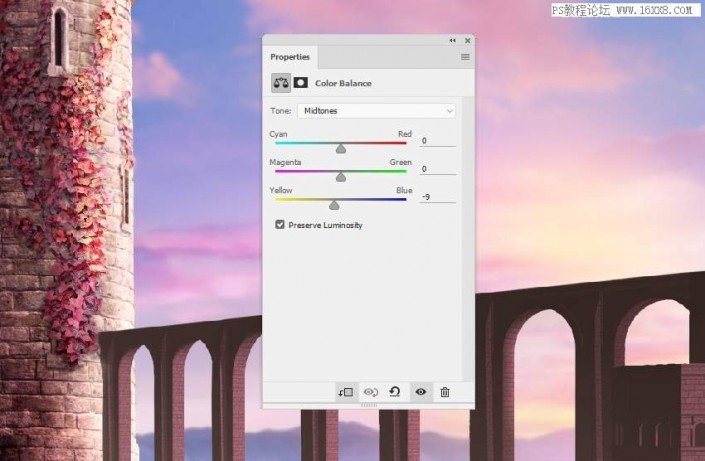
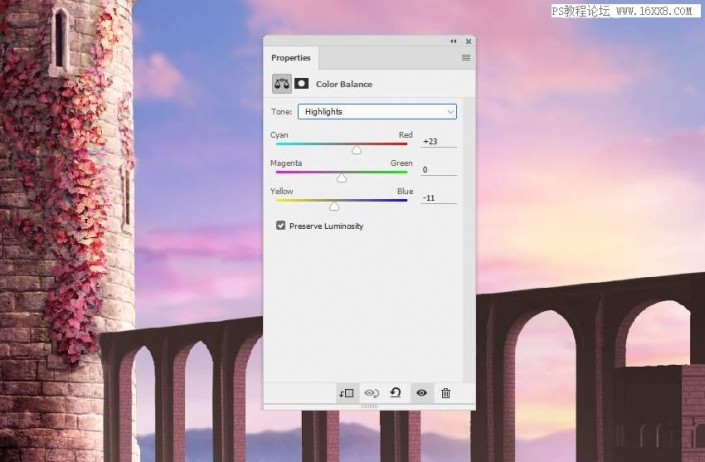
4、再次添加一个色彩平衡调整图层, 并更改 "中间调" 和 "阴影" 设置。在桥洞的明亮部分上绘制, 这样就不会受到此调整图层的影响。
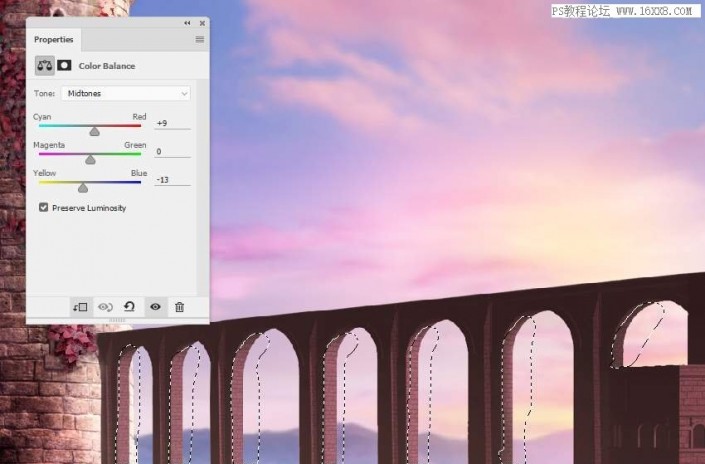
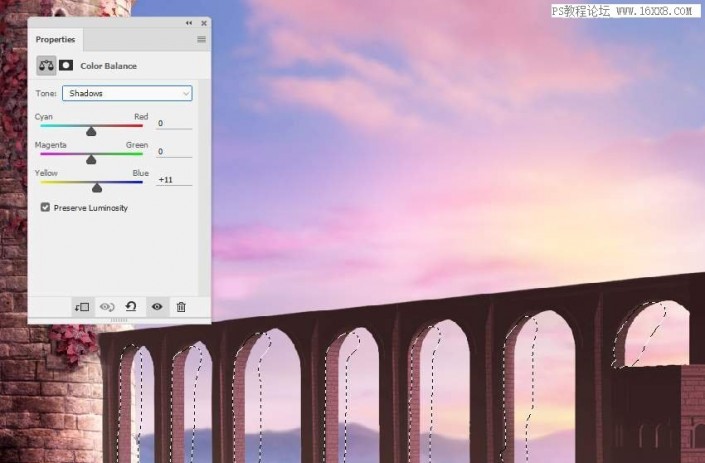
5、新建一个曲线调整层, 以增加桥梁的高光和对比度。在图层蒙版上, 在桥的阴影暗部区域上进行绘制, 这样它们就不会变得太暗。
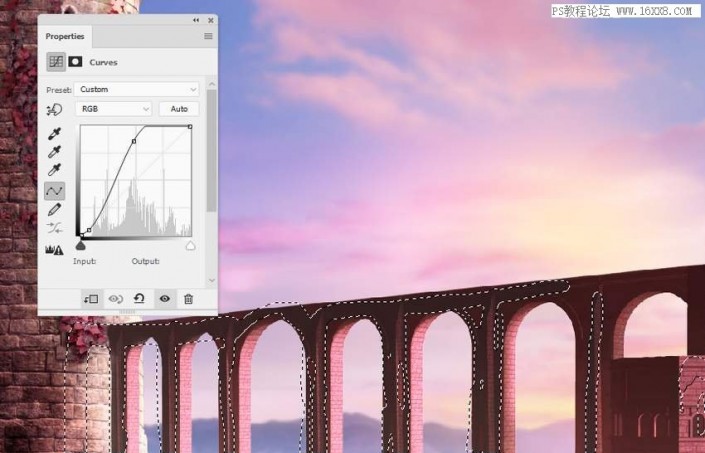
6、创建新图层, 将模式更改为 "100%叠加", 然后填充50% 的灰色。使用减淡工具和加深工具来细化桥的光线和阴影。

五、为场景添加树木
1、将树1添加到右下角, 将树 2 (我选择了图像 1) 添加到画布的左下角。在这些图层上, 应用 4 px 的高斯模糊来虚化树木。(这里的树木编号只是作者的命名,您请根据自己的情况和感觉来添加)。
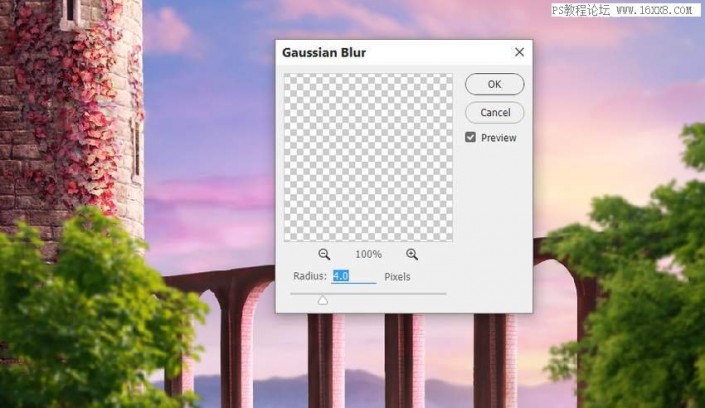
2、双击树1层, 然后选择 "内部阴影"。将阴影的颜色设置为白色, 以便在叶子的顶部添加一些亮光。
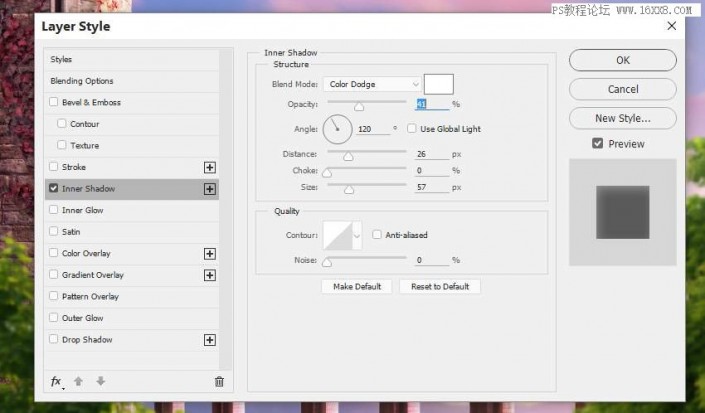

3、创建两个色相/饱和度调整图层, 以更改树的颜色。
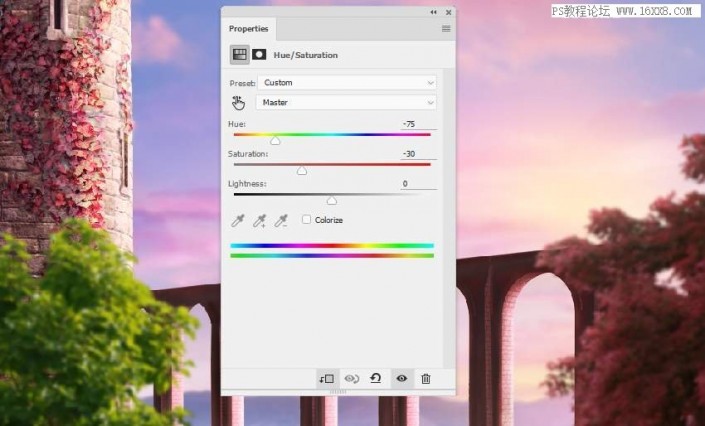
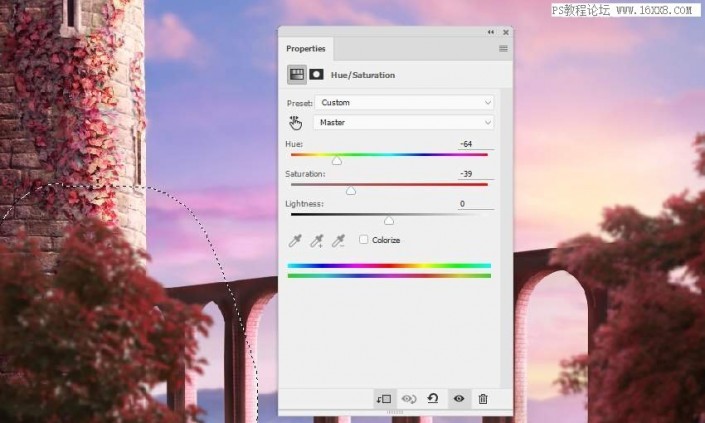
4、新建曲线调整图层以照亮树2的顶部。在树的阴影区域上涂抹以保持其亮度。
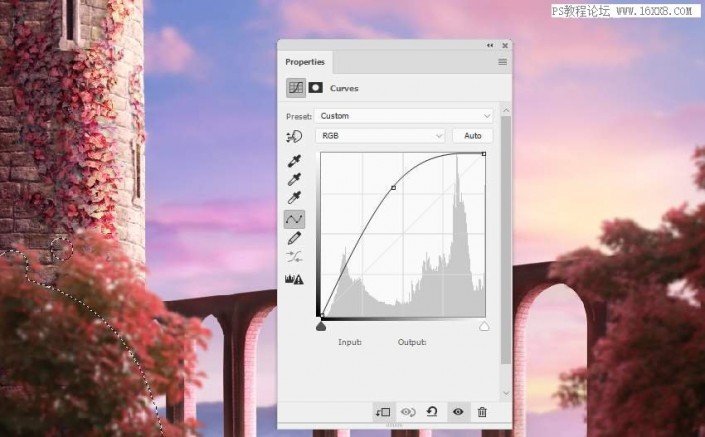
5、为树图层创建一个组, 并在此组中添加 "色彩平衡" 调整图层, 以将树的颜色转换为粉红色。
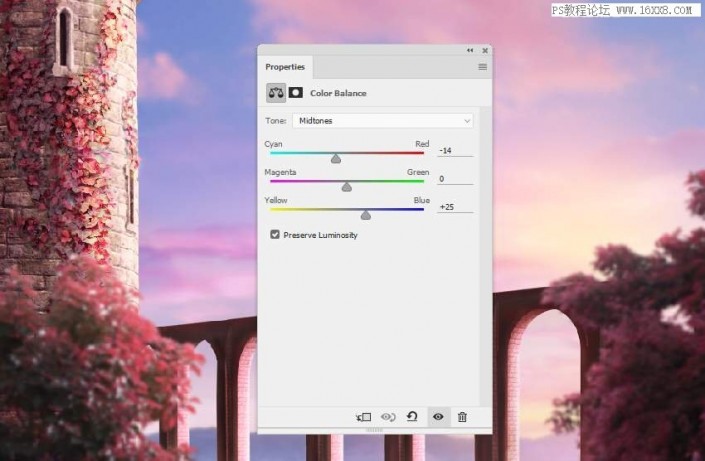
6、添加曲线调整图层, 为树顶部/前面带来更多高光。
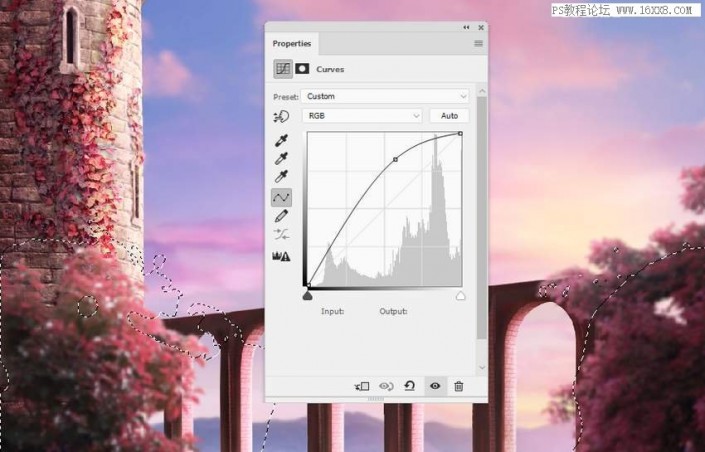








 加载中,请稍侯......
加载中,请稍侯......
精彩评论